Chrome浏览器网页崩溃快速修复教程

以下是Chrome浏览器网页崩溃快速修复教程:
1. 清除缓存与Cookie
- 打开chrome设置(点击右上角三个点 > “设置”),选择“隐私与安全”板块,点击“清除浏览数据”。
- 时间范围选择“全部”,勾选“Cookie及其他网站数据”和“缓存的图片和文件”,点击“清除数据”后重启浏览器。
2. 禁用或移除扩展程序
- 在地址栏输入`chrome://extensions/`,关闭所有扩展程序(或直接删除可疑插件)。
- 重启浏览器测试是否稳定,若正常则逐个启用扩展,找出冲突的插件并卸载。
3. 检查硬件加速设置
- 在地址栏输入`chrome://settings/system`,找到“使用硬件加速模式(如果可用)”选项,关闭后重启浏览器。
- 若电脑性能较低或显卡驱动过旧,此操作可减少渲染压力导致的崩溃。
4. 更新或修复浏览器
- 进入设置 > “关于Google Chrome”,自动检查更新并修复潜在问题。
- 若更新无效,可尝试重置浏览器:在地址栏输入`chrome://settings/reset`,点击“恢复设置到原始默认设置”。
5. 创建新用户配置文件
- 在设置 > “隐私与安全”中,点击“管理其他用户”,添加新用户或使用访客模式登录。
- 切换新账户后测试是否崩溃,若正常则说明原配置文件损坏,需迁移书签等数据至新账户。
如需进一步帮助,可访问Chrome帮助中心或联系谷歌技术支持获取详细指南。
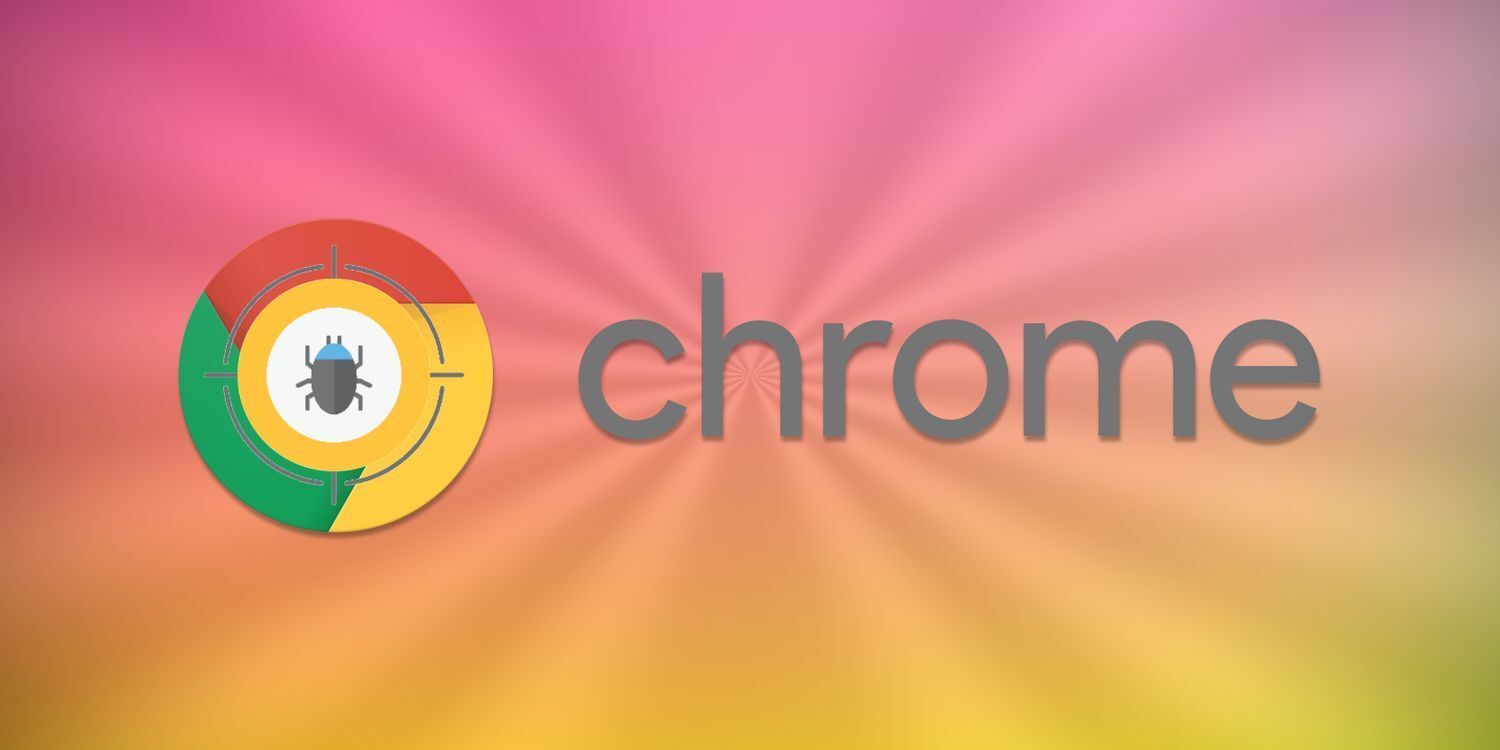
Chrome浏览器如何自动分类保存文件
Chrome浏览器可自动根据文件类型分类保存下载文件,提升文件管理效率和查找便捷度。
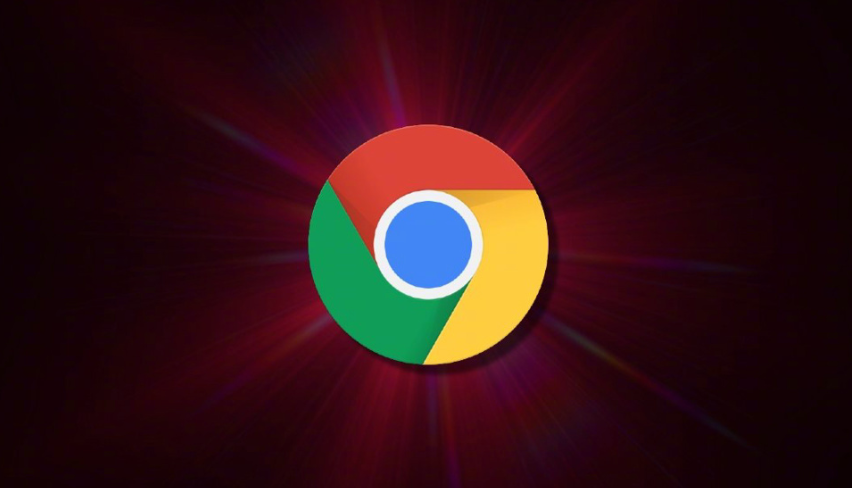
Chrome浏览器下载安装失败提示安装包损坏怎么办
讲解Chrome浏览器下载安装失败提示安装包损坏的原因及快速修复方案,确保安装顺利完成。
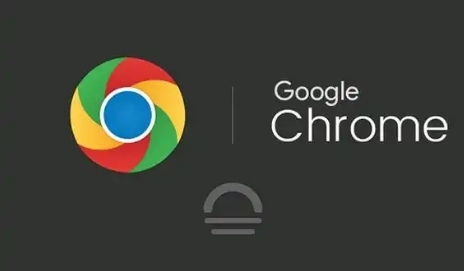
Google Chrome浏览器广告弹窗屏蔽插件使用方法
详细讲解Google Chrome浏览器广告弹窗屏蔽插件的安装与使用方法,有效去除广告骚扰,提升浏览体验。
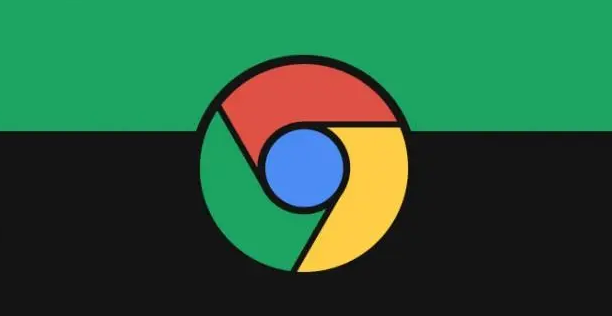
谷歌浏览器为什么比其他浏览器更省电官方揭秘
揭秘谷歌浏览器相比其他浏览器更省电的技术原理和优化策略,助力长时间高效使用。
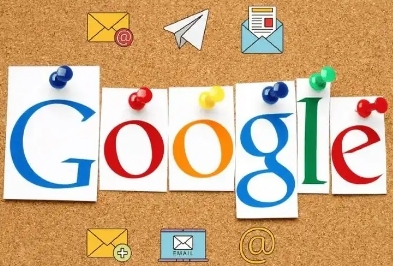
如何通过Chrome浏览器减少网页加载时的图像闪烁
探讨在Chrome浏览器环境下,通过调整图像加载机制、启用硬件加速以及优化图像格式等方法,有效减少网页加载时图像闪烁的现象,提升用户视觉体验,让页面浏览更加流畅顺滑。
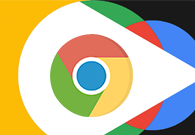
谷歌浏览器app收藏夹在哪
谷歌浏览器app收藏夹在哪?下面小编就给大家带来谷歌浏览器app收藏夹详细位置一览,感兴趣的朋友快来看看了解一下吧。

谷歌浏览器如何选择安装位置?<选择方法>
在使用谷歌浏览器的过程中,经常会下载一些文件或小程序。浏览器的下载位置默认在桌面,但是桌面属于c盘,下载的东西太多影响电脑运行速度。

谷歌浏览器哪里下载比较安全
谷歌浏览器哪里下载比较安全?Chrome谷歌浏览器是目前使用人数、好评都比较高的一款浏览器了、深受用户的喜爱,追求的是全方位的快速体验。

谷歌浏览器怎么关联使用迅雷下载?
谷歌浏览器怎么关联使用迅雷下载?Chrome谷歌浏览器是目前使用人数、好评都比较高的一款浏览器了、深受用户的喜爱,追求的是全方位的快速体验。

如何访问 Chrome Beta?访问 Chrome Beta 操作技巧
Google Chrome 有四个发布渠道:Stable、Beta、Dev 和 Canary。Google Chrome 有四个发布渠道:Stable、Beta、Dev 和 Canary。

如何从 USB 驱动器运行 Google Chrome 操作系统?
您无需购买 Chromebook 即可享受 Chrome OS 的基于网络的桌面体验。以下是从 USB 驱动器运行 Chrome OS 的方法。

谷歌浏览器已停止工作怎么解决?<解决方法>
今天,当我尝试在我的 Windows 7 Professional 系统上启动 Canary 版本的 Google Chrome 时,它显示错误消息“Google Chrome 已停止工作”和一个关闭程序的按钮。

Mac电脑如何下载安装谷歌浏览器
本篇文章中小编给大家带来在macbook上下载安装谷歌浏览器详细操作步骤,感兴趣的朋友千万不要错过了。
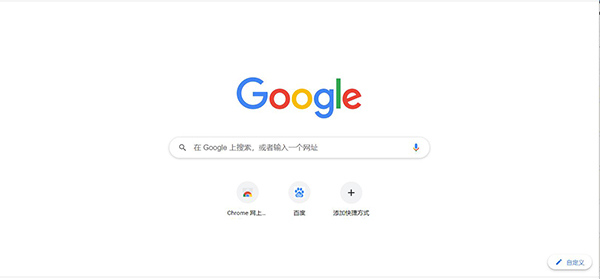
如何在 Chrome 上固定扩展
谷歌浏览器是一个多平台和广泛使用的网络浏览器。它提供了几个功能来增强其功能,扩展就是其中之一。Chrome 允许您下载特定扩展并将其固定到浏览器工具栏,以避免混乱。它还允许您从扩展菜单中固定和取消固定扩展。

手机版谷歌浏览器怎么设置中文
手机版谷歌浏览器怎么设置中文?接下来就让小编给大家带来手机版谷歌浏览器中文设置步骤一览,感兴趣的朋友千万不要错过了。

谷歌浏览器如何设置安全锁屏功能
谷歌浏览器如何设置安全锁屏功能?谷歌浏览器虽然没有内置锁屏功能,但我们也可以通过某些方法达到类似效果。

google浏览器打开不久自动退出怎么办?<简单解决方法>
谷歌浏览器总是打开一会就闪退,小编教你分析原因并且解决!

如何解决Chrome浏览器下载速度慢的问题
本篇文章给大家带来谷歌浏览器解决下载缓慢问题详细方法步骤,希望能够帮助大家解决问题。





